Sa blog na ito, ituturo namin ang pamamaraan para mag-save ng profile picture(pfp) ng isang tao sa Discord gamit ang Dyno Bot. Bago tumalon dito, idaragdag namin ang Dyno Bot sa aming Discord server.
Paano Magdagdag ng Dyno Bot sa Discord Server?
Ang Dyno ay isang matatag at nababaluktot na Discord bot. Kasama sa configuration ng web nito ang pagmo-moderate, anti-spam, mga auto role, at custom na script.
I-follow up ang mga hakbang na ibinigay sa ibaba upang imbitahan ang Dyno bot sa Discord server.
Hakbang 1: Buksan ang Dyno Bot Website
Una, mag-navigate sa Dyno bot opisyal na website at mag-click sa naka-highlight na icon:
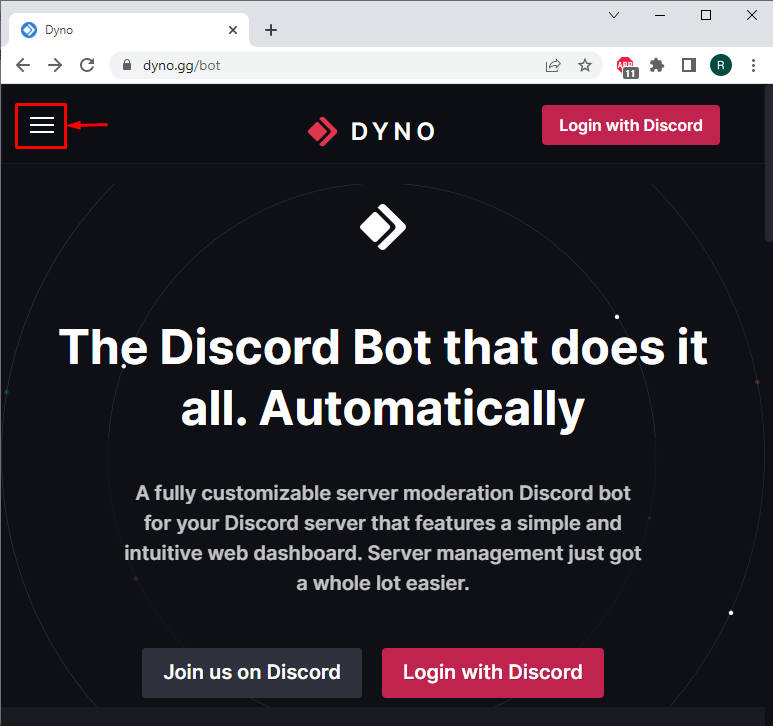
Hakbang 2: Magdagdag ng Dyno Bot sa Discord Server
I-click ang “ Idagdag sa Server ” button upang magdagdag ng Dyno bot sa Discord server:
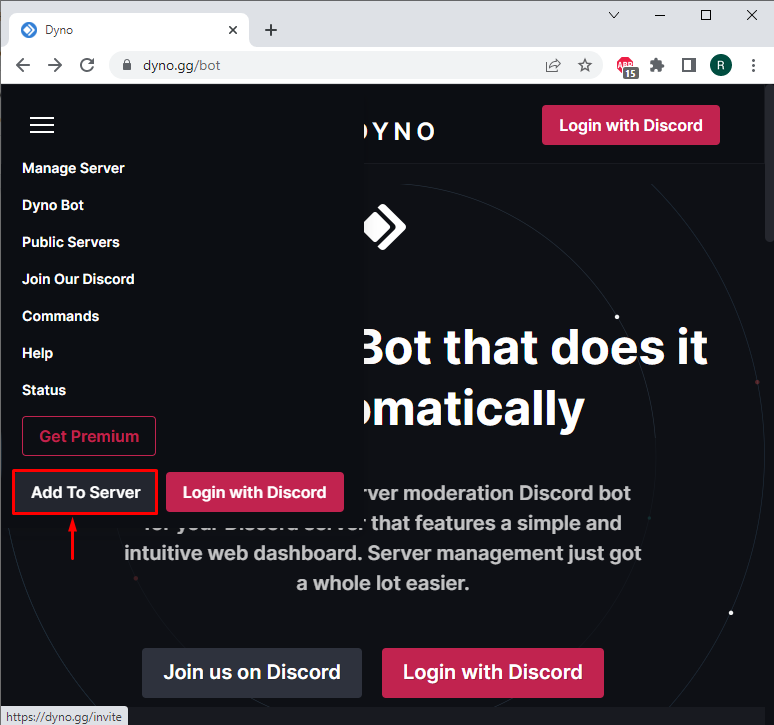
Hakbang 3: Piliin ang Discord Server
Ngayon, piliin ang Discord server mula sa drop-down na menu kung saan mo gustong idagdag ang Dyno bot at pindutin ang “ Magpatuloy 'button:
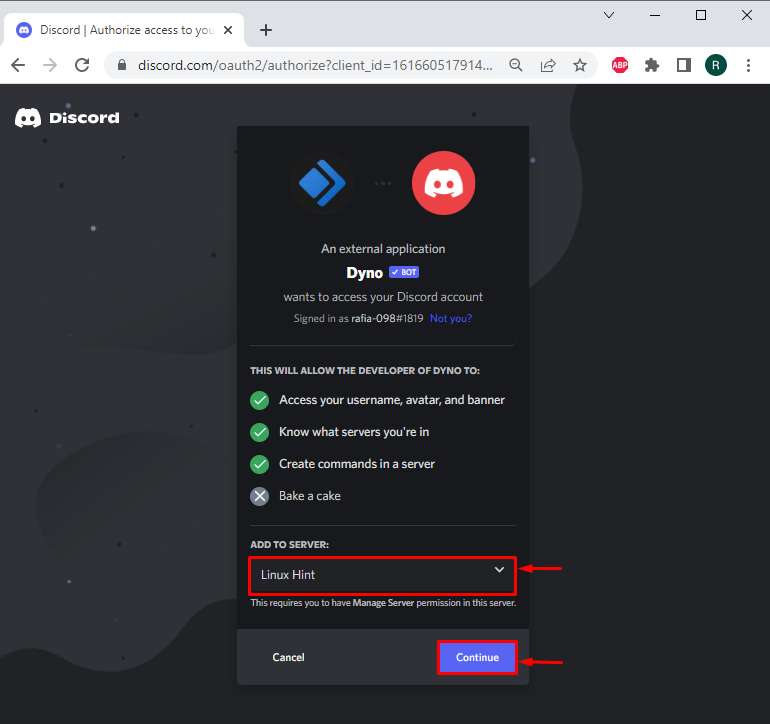
Hakbang 4: Pahintulutan ang Dyno Bot
Ibigay ang mga kinakailangang pahintulot sa Dyno bot sa pamamagitan ng pag-click sa “ Pahintulutan 'button:
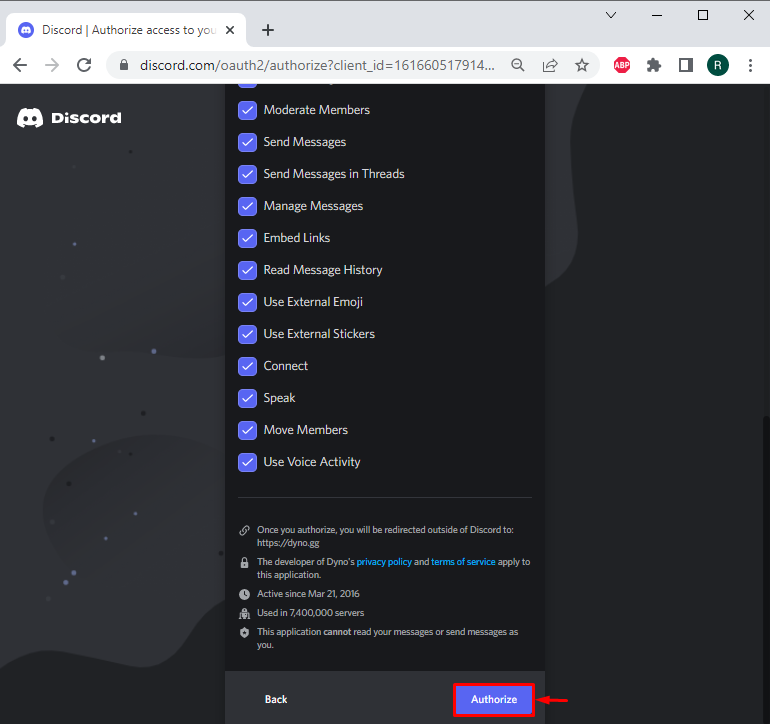
Hakbang 5: Markahan ang Captcha
Markahan ang ipinakitang captcha para sa pagpapatunay ng tao:
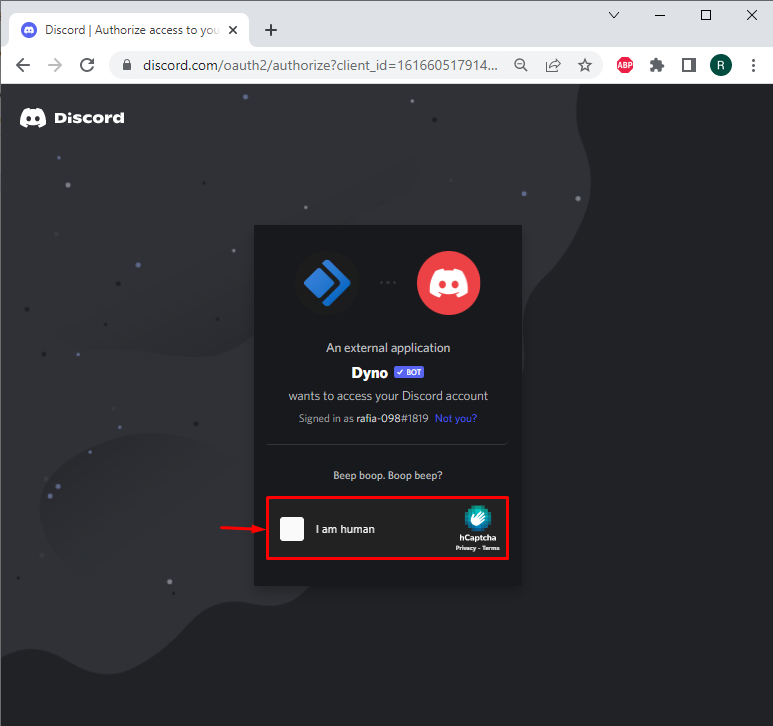
Lumipat tayo sa pangalawang seksyon upang i-save ang larawan sa profile ng isang tao.
Paano I-save ang pfp ng Isang Tao sa Discord?
Sa Discord, ang bawat user ay may larawan sa profile na kilala bilang Avatar. Ang avatar ay maaaring makatotohanan, cartoonish, o animated. Gustong lutasin ang larawan sa profile ng isang tao? Tingnan ang ibinigay na seksyon.
Hakbang 1: Buksan ang Discord Server
Piliin ang server kung saan mo idinagdag ang Dyno bot. Halimbawa, pinili namin ang ' Hint sa Linux ” server mula sa kaliwang menu bar:
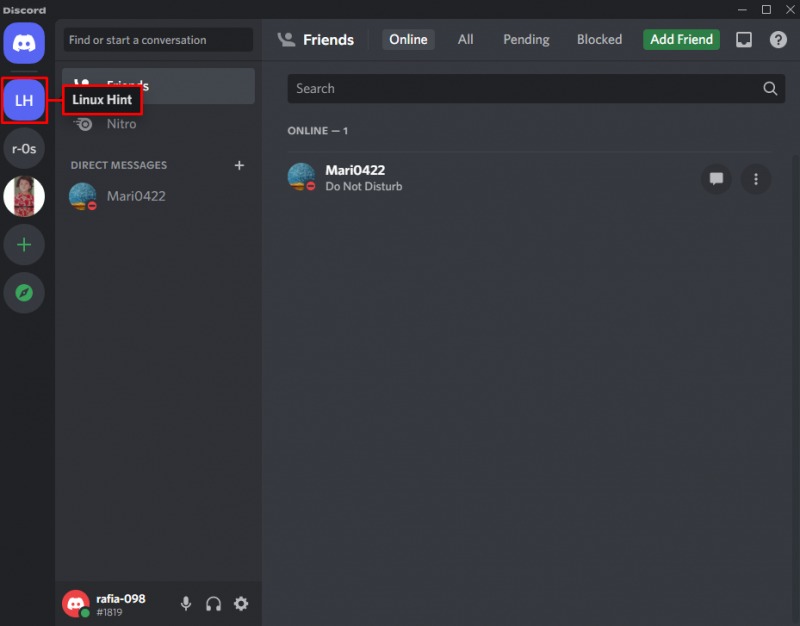
Hakbang 2: I-download ang Larawan sa Profile
Iiral na ngayon ang Dyno bot bilang miyembro ng server na makikita sa ibinigay na larawan. Bukod dito, nagbibigay ito ng isang utos na ginagamit upang i-download ang larawan sa profile ng isang tao sa Discord. Upang gawin ito, i-type ang ' ?avatar ” utos kasama ang user name ng miyembro na may larawan sa profile na gusto mong i-save:
| ?avatar Mari0422 |
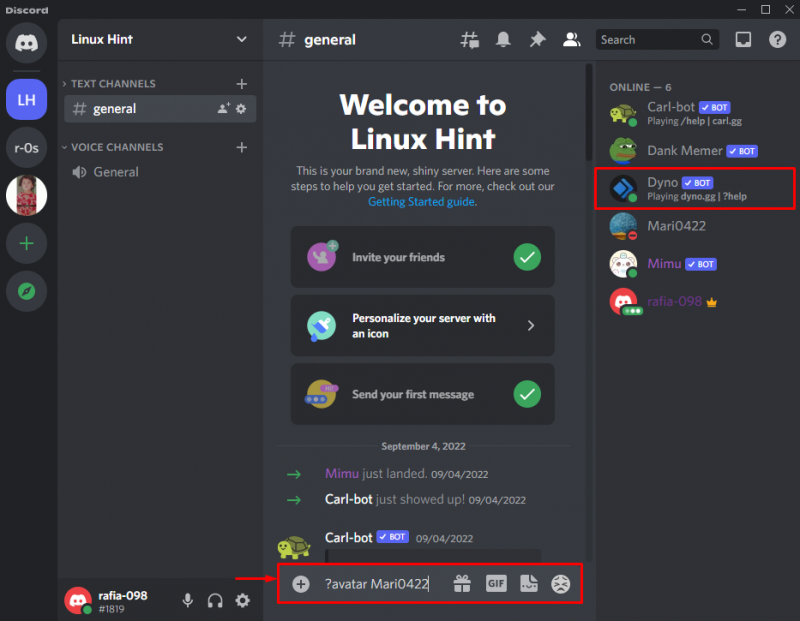
Ngayon ay makikita mo na ang profile picture ng tinukoy na user ay ipinapakita sa chat area. Mag-click sa larawan sa profile:
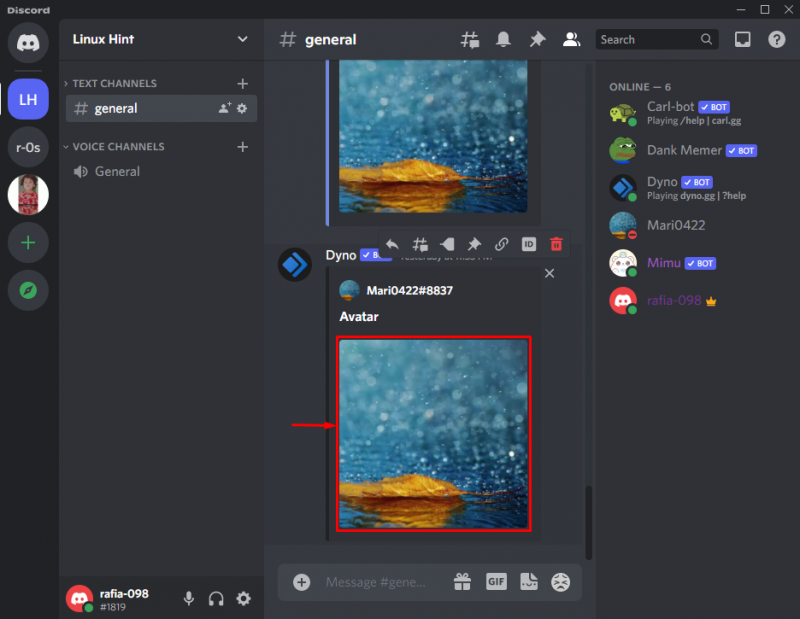
Susunod, pindutin ang ' Buksan ang Orihinal ” button mula sa kaliwang ibabang sulok ng larawan:
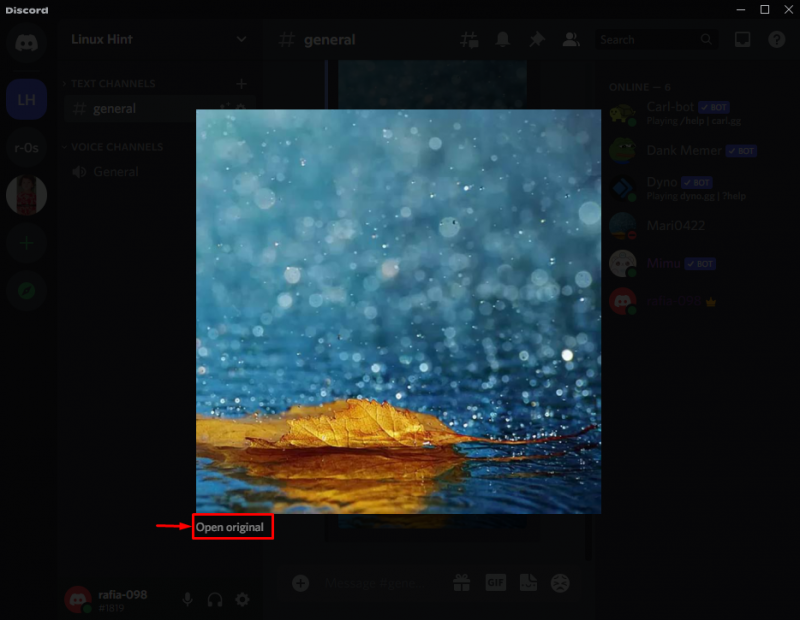
Pagkatapos, i-right-click ang larawan at piliin ang ' I-save bilang ” opsyon:
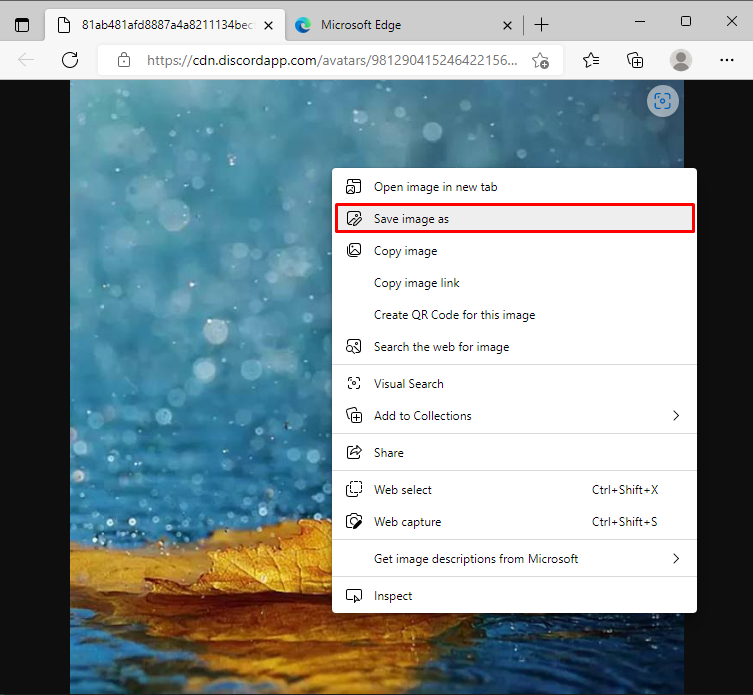
Ipasok ang pangalan ng file at pagkatapos ay i-click ang ' I-save 'button:
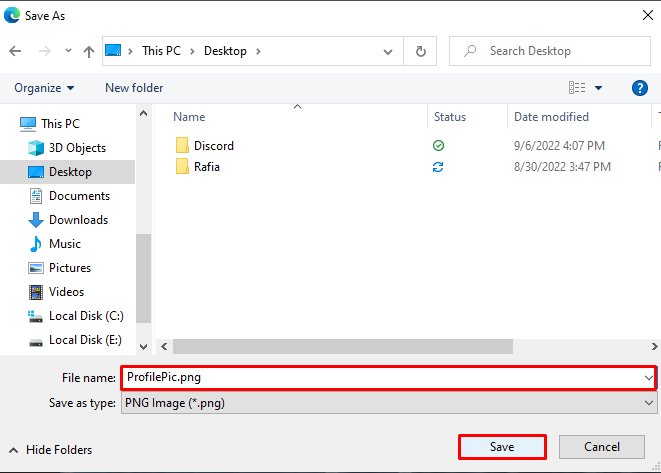
Gaya ng nakikita mo, matagumpay naming nai-save ang larawan sa profile ng napiling user:
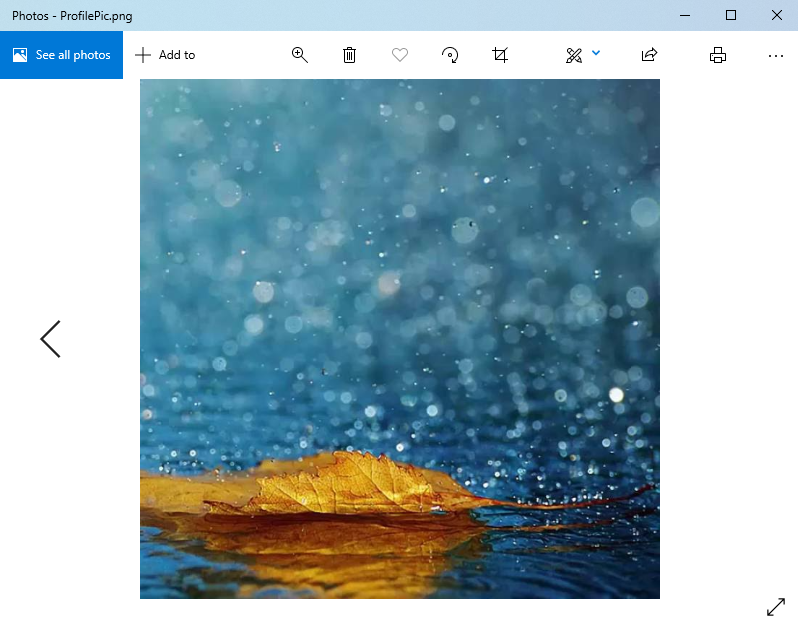
Natutunan mo ang paraan para i-save ang avatar/profile picture ng isang user ng Discord.
Konklusyon
Upang i-save ang larawan ng isang tao sa Discord, una, anyayahan ang Dyno bot sa server ng Discord sa pamamagitan ng pagbisita sa opisyal na website nito. Susunod, gamitin ang ' ?avatar